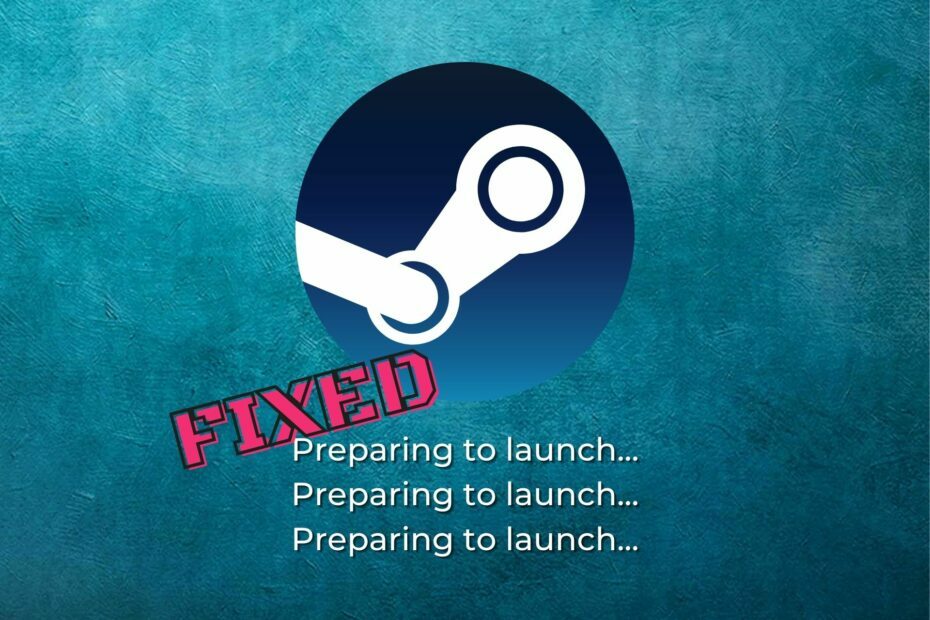- CPU, RAM et limiteur de réseau avec hot tab killer
- Intégré directement à Twitch, Discord, Instagram, Twitter et Messengers
- Commandes sonores intégrées et musique personnalisée
- Thèmes de couleurs personnalisés par Razer Chroma et pages sombres forcées
- VPN gratuit et bloqueur de publicités
- Télécharger Opera GX
Si vous avez rencontré l'erreur Aucune connexion utilisateur lorsque vous essayez d'accéder à vos jeux préférés sur Steam, vous savez à quel point cela peut être frustrant. Pour ces raisons, dans cet article, nous allons explorer certaines des meilleures méthodes pour résoudre ce problème et vous permettre de jouer en ligne avec vos amis en un rien de temps. Lisez la suite pour savoir comment.
Comment corriger l'erreur d'absence de connexion utilisateur sur Steam? Pour commencer, vérifiez si votre client Steam est à jour. Si la mise à jour de Steam ne vous aide pas, vous devrez peut-être modifier la priorité du processus qui vous donne cette erreur. Si cela ne fonctionne pas, vous pouvez également essayer de vérifier le cache du jeu.
Comment puis-je corriger l'erreur de connexion Déconnecté sans utilisateur ?
- Exécuter des jeux à partir de la bibliothèque Steam
- Vérifiez si vous disposez de la dernière version de Steam
- Se connecter et se déconnecter de Steam
- Définir une priorité personnalisée dans le Gestionnaire des tâches
- Vérifier l'intégrité du jeu via Steam
1. Exécuter des jeux à partir de la bibliothèque Steam
Même si cela semble assez simple, parfois cette astuce peut résoudre Aucune connexion utilisateur Erreur. Au lieu de double-cliquer sur l'icône du bureau pour lancer votre jeu préféré, une meilleure option serait d'ouvrir Steam et de lancer les jeux à partir de la bibliothèque de jeux.
Certains utilisateurs ont signalé que c'était tout ce qu'ils avaient à faire pour se débarrasser du Aucune connexion utilisateur erreur, alors n'hésitez pas à l'essayer.
2. Vérifiez si vous disposez de la dernière version de Steam
- Ouvrez Steam et connectez-vous.
- Dans la barre des tâches supérieure, cliquez sur Vapeur bouton de menu, puis sélectionnez Vérifier les mises à jour du client Steam.

- Une fois le processus de mise à jour terminé, essayez à nouveau de jouer au jeu et vérifiez si vous obtenez le même message d'erreur.
3. Se connecter et se déconnecter de Steam
Certains utilisateurs ont signalé que le Aucune connexion utilisateur l'erreur a disparu après qu'ils se soient connectés et déconnectés de Steam à plusieurs reprises.
Il convient de mentionner que le nombre minimum de fois dont vous avez besoin pour que cela fonctionne est de 3 fois, et le maximum n'est défini que par votre patience.
4. Définir une priorité personnalisée dans le Gestionnaire des tâches
- Lors de l'exécution de Steam et du jeu avec des problèmes, appuyez sur Ctrl + Maj + Échap touches de votre clavier pour lancer Gestionnaire des tâches.
- Pour cet exemple, nous supposerons que le jeu avec lequel vous rencontrez des problèmes est CS GO.
- Dans le Processus onglet dans le Gestionnaire des tâches, recherchez le CS GO.exe > clic droit dessus > accéder aux détails.

- En faisant cela, vous vous dirigerez vers le Des détails dans le Gestionnaire des tâches, et il sélectionnera automatiquement le programme sur lequel vous avez cliqué avec le bouton droit.
- Faites un clic droit sur le fichier exécutable du jeu et choisissez Définir la priorité > Élevée.

- Fermer Gestionnaire des tâches, et réessayez de lancer le jeu via Steam.
- Si le problème persiste, essayez la solution suivante.
5. Vérifier l'intégrité du jeu via Steam
Parfois, des fichiers de jeu corrompus peuvent causer Aucune connexion utilisateur erreur à apparaître. Pour résoudre ce problème, vous devez vérifier le cache du jeu en suivant ces étapes :
- S'ouvrir Vapeur, et cliquez sur Bibliothèque languette.
- Dans la liste des jeux, clic-droit sur celui qui pose problème, puis sélectionnez Propriétés.

- Dans le Propriétés fenêtre, sélectionnez le Fichiers locaux onglet, puis cliquez sur Vérifier l'intégrité des fichiers de jeu bouton.
- Une fois le processus de vérification terminé, redémarrer Steam, et essayez à nouveau d'accéder au jeu.
Dans cet article, nous avons exploré 5 méthodes éprouvées qui peuvent résoudre le problème Aucune connexion utilisateur erreur dans Steam. Nous avons commencé par la méthode la moins invasive possible, et avons terminé par une méthode qui va consulter les serveurs Steam et mettre à jour automatiquement les éventuels fichiers manquants.
Nous aimerions savoir si votre problème a été résolu en lisant cet article. N'hésitez pas à nous faire savoir comment ces méthodes ont fonctionné pour vous en utilisant la section commentaires ci-dessous.
LIRE AUSSI :
- Impossible d'initialiser l'erreur de l'API Steam? Voici comment y remédier
- Correction permanente de l'erreur de chargement de l'application Steam avec ces solutions
- Le téléchargement de Steam s'arrête sur votre PC? Réparez-le avec ces solutions